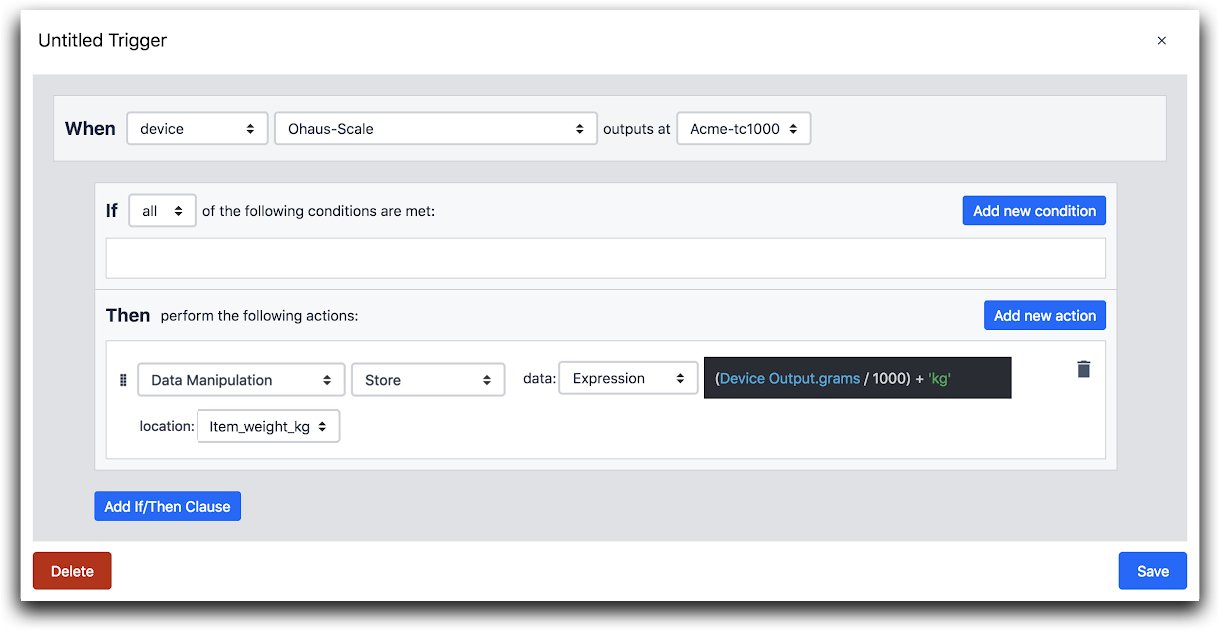Comment ajouter une balance Ohaus et stocker le résultat dans une variable
Voici comment utiliser une balance Ohaus dans Tulip.
Il y a deux façons de mettre en place des déclencheurs basés sur la balance Ohaus.
- Par changement en grammes
- Par changement en pièces
Vous devez configurer votre balance avec l'un de ces paramètres avant de créer un déclencheur dans Tulip.
Les deux méthodes commencent par les étapes suivantes :
1- Depuis l'éditeur d'application, sélectionnez l'étape désirée dans l'application désirée.
2- Sélectionnez l'icône plus dans le panneau latéral à côté de Triggers.
3- Nommez le trigger en cliquant sur le titre dans l'Editeur de Trigger.
4- Définissez l'événement :
- Sélectionner "device" dans le menu déroulant
- Sélectionner "Ohaus-Scale" dans le deuxième menu déroulant
- Sélectionnez "this station" dans le troisième menu déroulant
Ensuite, modifiez votre déclaration "Quand" en fonction des paramètres de la balance.
Changement de poids
- Sélectionnez "Poids" dans le quatrième menu déroulant

Changement en pièces
- Sélectionnez "Pieces" dans le quatrième menu déroulant.

Tous les paramètres
5- Condition - ne pas ajouter de condition
6- Définir une action :
- Cliquez sur l'icône plus à droite de la ligne Actions.
- Sélectionnez "Manipulation de données" dans le menu déroulant.
- Sélectionnez "Store" (stocker)
- Sélectionner "Device Output" (Sortie de l'appareil)
- Sélectionnez le type de sortie de données comme oz. Ce champ varie selon le type de sortie de données.
- Sélectionnez New Variable dans le menu déroulant des variables et nommez la nouvelle variable "Item_Weight"
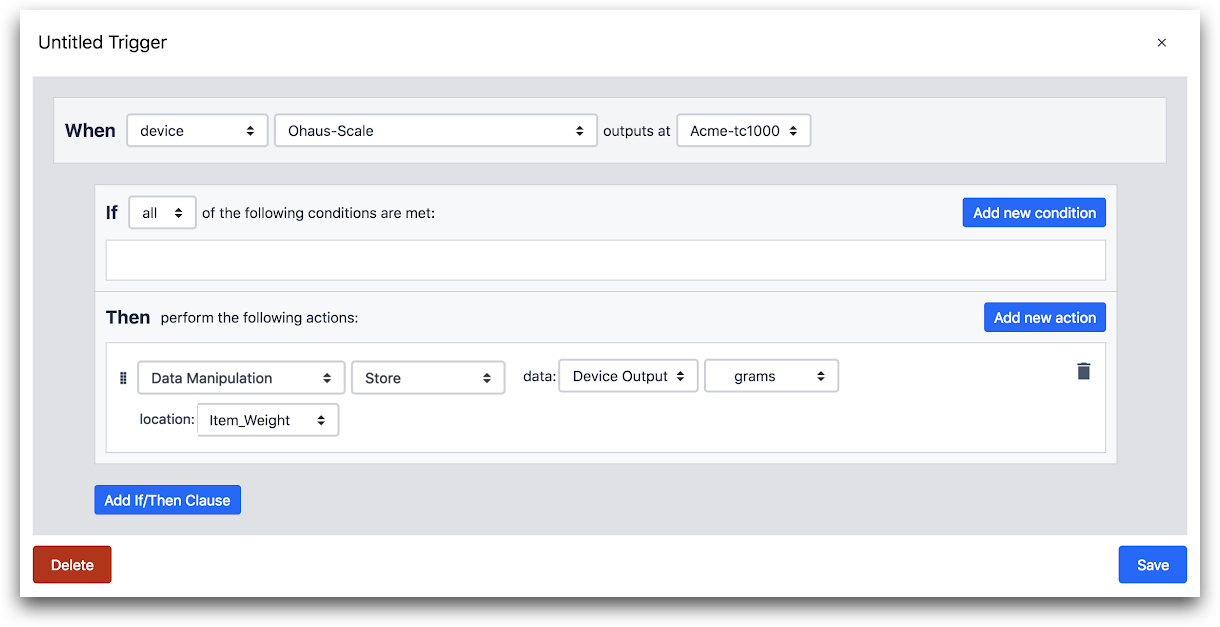
Dans l'exemple ci-dessus, le poids mesuré par la balance Ohaus sera enregistré dans la variable "Item_Weight".
Nous pourrions aller plus loin et effectuer un calcul sur le poids mesuré par la balance, en utilisant la fonctionnalité Expression et enregistrer la valeur résultante dans une variable également.